Cuando abre un correo electrónico dentro de las interfaces web de Gmail y Outlook, se marcará automáticamente como leído. Para la mayoría, esta es una buena característica que les hace una tarea servil. Sin embargo, para aquellos que quieren controlar lo que se marca y lo que no, puede ser molesto. Este es especialmente el caso si un usuario quiere dejar los correos electrónicos como no leídos porque quiere un recordatorio para volver a verlos más tarde.
Afortunadamente, las versiones web de Outlook y Gmail tienen opciones que evitan que los correos electrónicos se marquen cuando los abre.
para gmail
Si desea deshabilitar esta función en Gmail, las cosas son un poco complicadas. La interfaz predeterminada de Gmail, en el momento de escribir este artículo, no admite dejar correos electrónicos como no leídos. Un complemento para Gmail permite esto, pero también cambia la apariencia de Gmail. Es un obstáculo molesto, pero si realmente desea la función, esta es la única forma de activarla.
Primero, debemos habilitar el complemento Panel de vista previa. Para hacer esto, haga clic en el engranaje en la parte superior derecha de Gmail y haga clic en «Configuración».
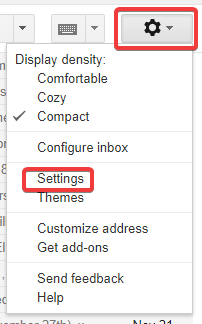
A lo largo de la fila superior de la ventana Configuración hay una serie de categorías. Haga clic en el que se llama «Laboratorios». Está en el lado derecho de las categorías.
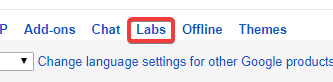
Busque «Panel de vista previa» y haga clic en Habilitar, luego haga clic en «Guardar cambios» en la parte inferior de la página para aplicarlos.

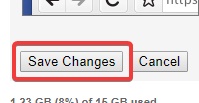
Una vez que hayas hecho esto, Gmail se volverá a cargar. Cuando regrese a la configuración, ahora debería ver la opción «Panel de vista previa» en la categoría General de la ventana Configuración. Busque «Panel de vista previa» y configure «Marcar una conversación como leída» en «Nunca».
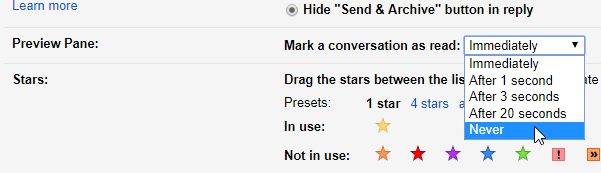
De vuelta en la ventana principal de Gmail, puede cambiar la interfaz de usuario a Panel de vista previa haciendo clic en el icono de cuatro barras junto a un cuadro en la parte superior derecha.
![]()
La interfaz de usuario ahora cambiará a la versión del panel de vista previa. Debido a que le indicó al panel de vista previa que no marcara los correos electrónicos como leídos, ahora puede leer felizmente los correos electrónicos sin que se marquen.
Si desea marcar un correo electrónico como leído, simplemente haga clic con el botón derecho en la lista de correo electrónico y haga clic en «Marcar como leído».

para perspectiva
Afortunadamente, el proceso es mucho más fácil en la versión web de Outlook. Para activar esta función, primero haga clic en el engranaje en la parte superior derecha, luego haga clic en Opciones.
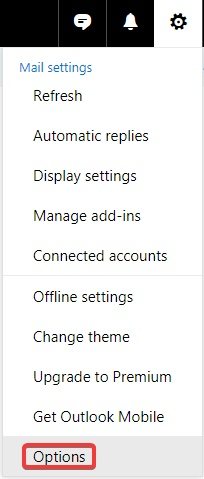
Verás que aparecen muchas opciones y categorías a la izquierda. El que está buscando está debajo de «Correo», luego «Procesamiento automático» y finalmente «Marcar como leído». Es posible que deba colapsar otras categorías para obtener una mejor vista.
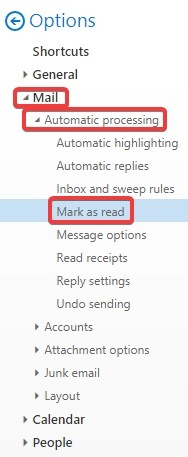
Aquí puede personalizar la forma en que los mensajes se marcan como leídos una vez seleccionados. Obviamente, la configuración que está buscando aquí es «No marcar automáticamente los elementos como leídos», pero siéntase libre de echar un vistazo a las otras opciones para ver si se adaptan mejor a sus necesidades. Una vez que haya elegido la opción que desea, ¡no olvide hacer clic en el botón «Guardar» en la parte superior!
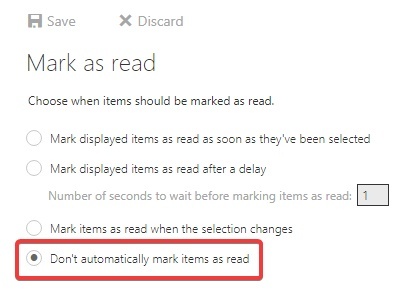
Haga clic en la flecha hacia atrás junto a «Opciones» para volver a la bandeja de entrada.
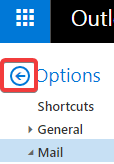
Ahora puede leer correos electrónicos sin que se marquen como leídos. Para marcar un correo electrónico, haga clic en el siguiente icono de sobre abierto en la lista de correo.
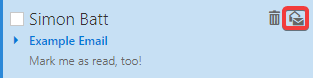
Marca mis palabras
Para algunos, marcar automáticamente los correos electrónicos como leídos elimina la molestia de administrar los correos electrónicos. Para otros, sin embargo, ¡es una molestia en sí misma! Si usa Gmail o Outlook en la interfaz web, ahora sabe cómo evitar que cualquiera de ellos marque sus correos electrónicos como leídos.
¿Odias que tus correos electrónicos se marquen como leídos automáticamente? ¡Háganos saber a continuación!
